24天掌握CAD命令——B
返回在我们的上一篇文章中,你已经知道如何使用以A开头的CAD命令,现在我们来看B!
BLOCK(块)
顾名思义,该命令用于创建块。块是由几个独立对象组成的一个组合,可以方便地创建和使用对象的不同组合。
步骤:
1. 画出要包含在块中的几何实体。
2. 选择要包含在块中的所有对象。
3. 在命令栏中输入:block,回车。
4. 定义名称。
5. 定义基点,即块的插入点。
6. 定义行为(通常可以使用默认的“允许分解”选项)。
在创建块并保存绘图之后,您可以在设计中心打开它,或者将它添加到工具面板中以供以后访问和使用。
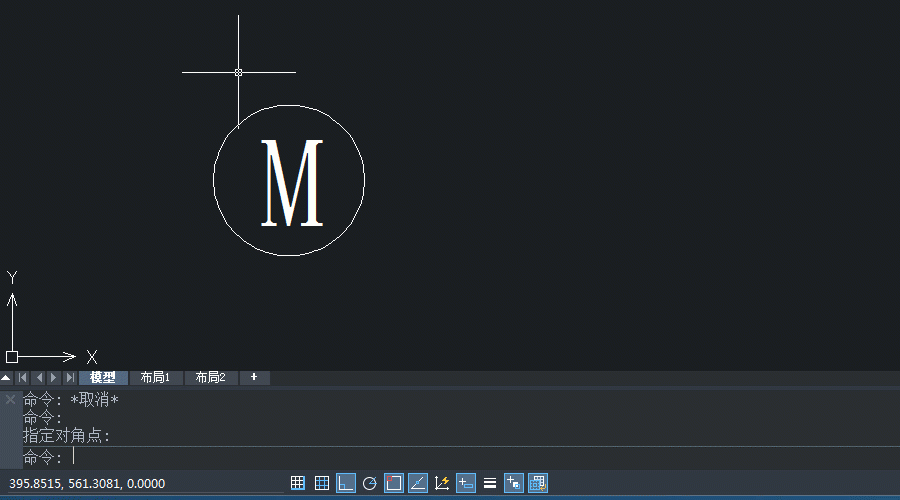
小贴士:
1. 不要跳过第4步,否则无法创建块。
2. 命名块的规则是由系统变量EXTNAMES定义的。当系统变量为1时,块名称最多可以由255个字符组成,其中可以是字母、数字和空格。
3. 同一图纸中的块名称应该始终是一个且只有一个。如果一个块是以现有块命名的,那么它将替代先前存在的块。
BATTMAN(块属性编辑器)
输入此命令后,将弹出块属性管理器,允许您管理和编辑属性块的属性、文本和属性。
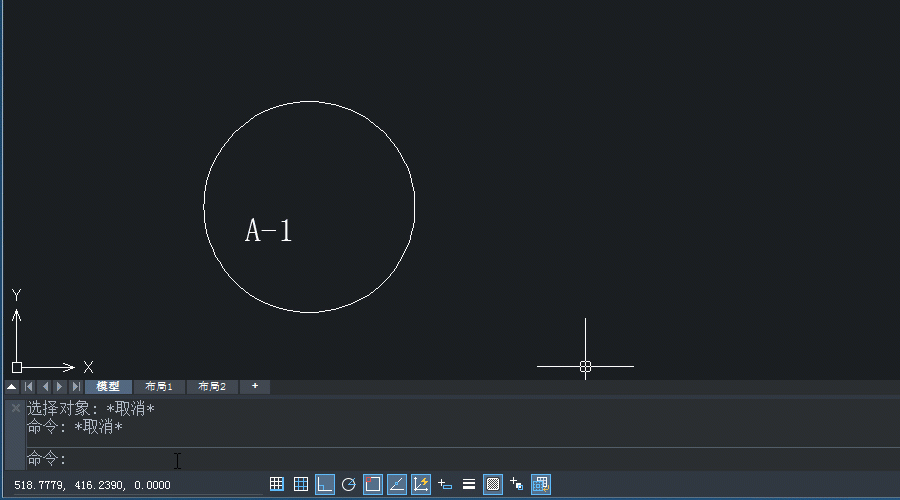
注意:当图纸中没有属性块时,软件会弹出当前图形中没有属性块的警告。
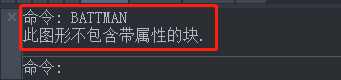
继续阅读,看下块编辑命令如何帮助你解决这个问题!
BEDIT(块编辑)
有时您可能希望修改已经创建的块。块编辑命令可以帮你在块编辑器中轻松地编辑它们。
步骤:
1. 在命令栏中输入:bedit,回车。
2. 将出现“块编辑”对话框。
3. 从列表中选择一个块名。
然后可以在块编辑器中编辑选定的块。例如,可以定义块的属性以避免在使用BATTMAN命令时提到的问题。

小贴士:
1. 可以通过双击绘制区域中的任意块,打开“块编辑”对话框。
2. 还可以在“块编辑”对话框中输入一个新的块名称,并在块编辑器中创建对象来定义一个新的块。关闭块编辑器时根据提示点“是”,即可以保存这个新创建的块。
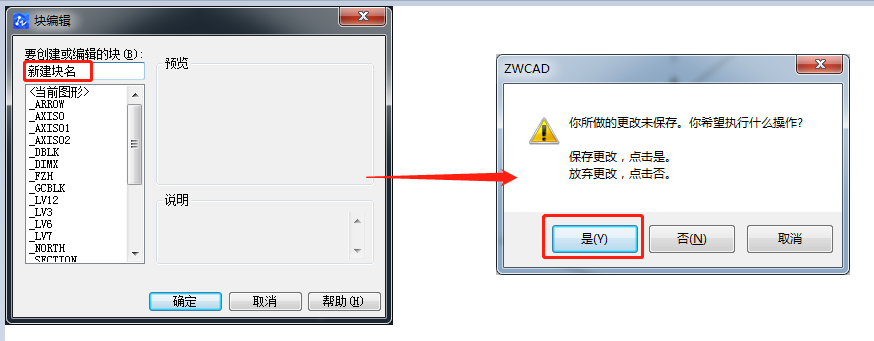
BMPOUT
如果你想把图纸另存成图片,尝试使用BMPOUT命令以位图BMP格式保存,因为这种文件格式存储了图像中每个像素的颜色数据,没有任何压缩,可以获得更好的显示结果。
步骤:
1.在命令栏中输入:bmpout,回车。
2.输入文件名。
3.指定保存路径,并点“保存”按钮。
4.选择要以.bmp格式保存的对象。
然后可以创建包含所选对象的BMP文件,这些对象的分辨率比JPG文件更高。

BREAK(打断)
在设计图中绘制U形楼梯时,使用此命令是非常必要的!它对绘制电路图也很有用。为了更快地选择打断点,建议首先修改一些设置。鼠标放到底部状态栏的“对象捕捉”图标上, 点击右键选择“设置”,打开“草图设置”对话框,选择这里的所有选项,如下图所示。
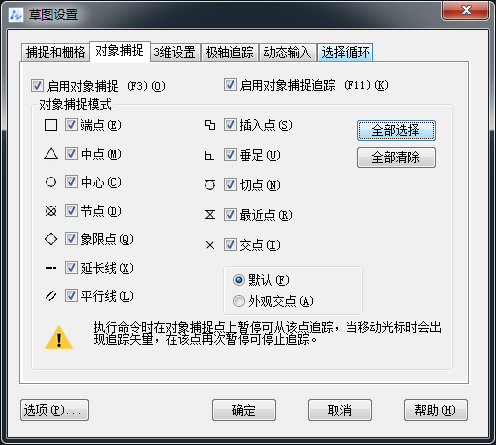
步骤:
1.在命令栏中输入:break,回车。
2.单击要被打断的对象(在默认情况下单击的地方是第一个打断点)。
3.如果需要,输入“first”或简单地输入“f”,按Enter,然后单击所选实体的第一个断点。
4.单击选定实体上的第二个断点。
然后这两个断点之间的部分将被切断。
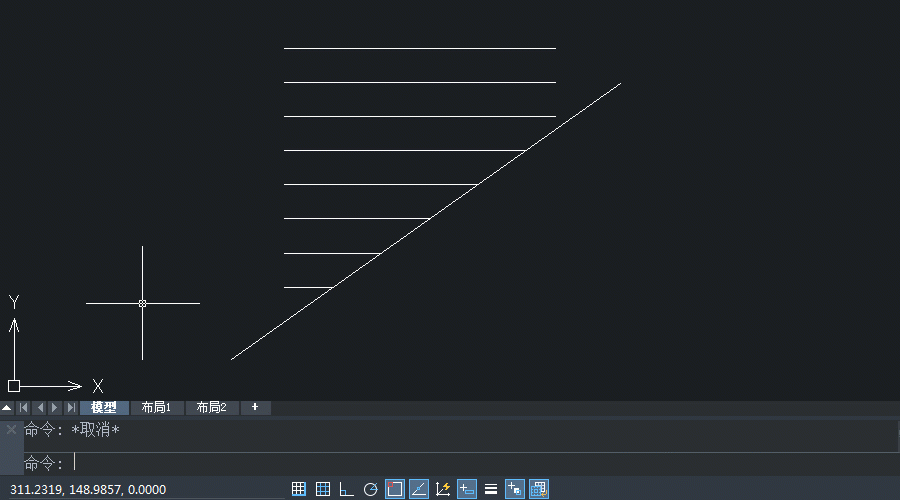
打断后还可以配合BREAKLINE命令插入折断线
小贴士:
1. 当其中一个断点不在所选实体上时,实体上离此断点最近的点将自动选择为其中一个断点。
2. 当两个断点相同时,可以在不删除任何部分的情况下分割实体。要实现这一点,只需在选择第二个断点时输入“@”并按Enter。
3. 但是,上述方法并不适用于圆。如果你想打破一个圆,你必须选择两个不同的断点。
这次就到这里吧!一定要定期练习和复习,下次再和大家见面!













